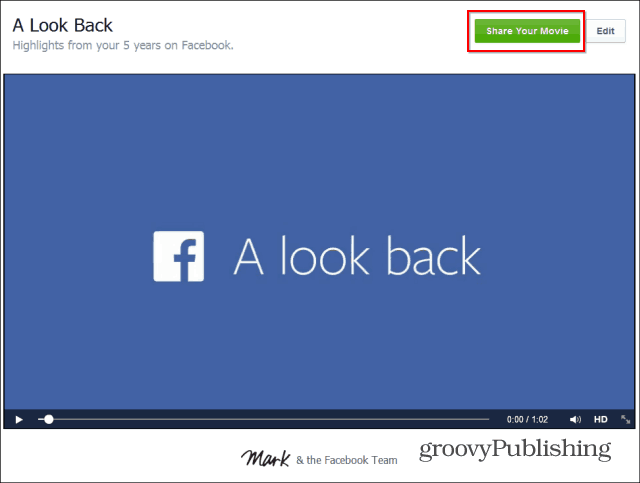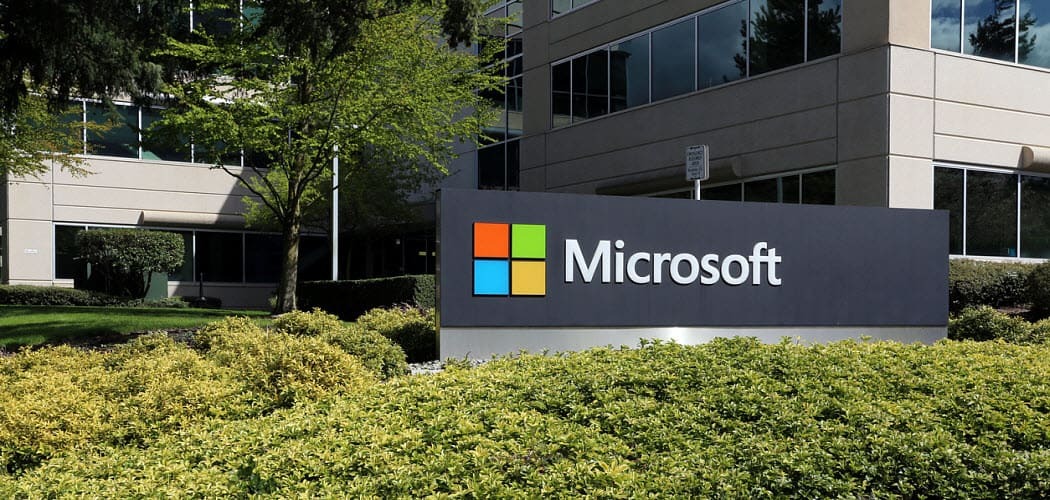כיצד לאפס כרטיס מסך ב-Windows
מיקרוסופט Windows 10 Windows חלונות 11 גיבור / / April 02, 2023

עודכן לאחרונה ב

האם מחשב Windows שלך נאבק עם אפליקציות ומשחקים עתירי גרפיקה? ייתכן שיהיה עליך לאפס את כרטיס המסך שלך ב-Windows. מדריך זה יסביר כיצד.
של המחשב שלך כרטיס מסך או GPU הוא רכיב ליבה במחשב האישי שלך, טוען את התוכן על הצג שלך ומטפל בעומסי עיבוד גרפי ממשחקים ואפליקציות אחרות עתירות GPU. בין אם אתה גיימר הארדקור, גרפיקאי או משתמש רגיל שרוצה סרטוני וידאו באיכות HD, הכרטיס הגרפי אמור לתפקד כראוי.
עם זאת, יש מקרים שבהם הכרטיס הגרפי לא עובד כמו שהוא צריך. לדוגמה, אתה עשוי לקבל an שגיאה 43, א שגיאת BSOD, או ש-Windows עלול פשוט לקפוא בגלל שה-GPU שלך נאבק תחת עומס.
אם זה קורה, ייתכן שתצטרך לדעת כיצד לאפס כרטיס גרפי ב-Windows 11 או 10.
כיצד לאפס כרטיס מסך ב-Windows
אם Windows מתחיל לקפוא, שלב טוב לפתרון בעיות שאולי תרצה לנסות קודם הוא הפעלה מחדש. במקום מאתחל את המערכת שלך, תוכל להשתמש בקיצור המקלדת הבא כדי להפעיל מחדש את ה-GPU בלבד.
כדי להפעיל מחדש את כרטיס המסך, הקש על מקש Windows + Ctrl + Shift + B שילוב במקלדת שלך.

המסך שלך ישחיר לזמן קצר, ותשמע צפצוף. לאחר שהכרטיס יסיים את תהליך ההפעלה מחדש, חוויית Windows שלך תופיע שוב כרגיל. אף אחת מהאפליקציות שלך לא תיסגר, ולא תאבד נתונים שלא נשמרו.
עם זאת, שמירת הנתונים שלך חיונית תמיד לפני ביצוע שלבי תחזוקה או פתרון בעיות במחשב. חשוב גם לציין שזה יעבוד עם כל כרטיס גרפי שיש לך, בין אם זה NVIDIA, AMD, Intel וכו'.
כיצד להשבית ולהפעיל כרטיס גרפי ב-Windows
שיטה נוספת להפעיל מחדש כרטיס גרפי ב-Windows היא להשבית ולהפעיל מחדש את מנהלי ההתקן הגרפיים.
כדי להפעיל מחדש את כרטיס המסך שלך ב-Windows:
- פתח את ה תפריט התחל.
- סוּג מנהל התקן ובחר את הפריט העליון ברשימה.
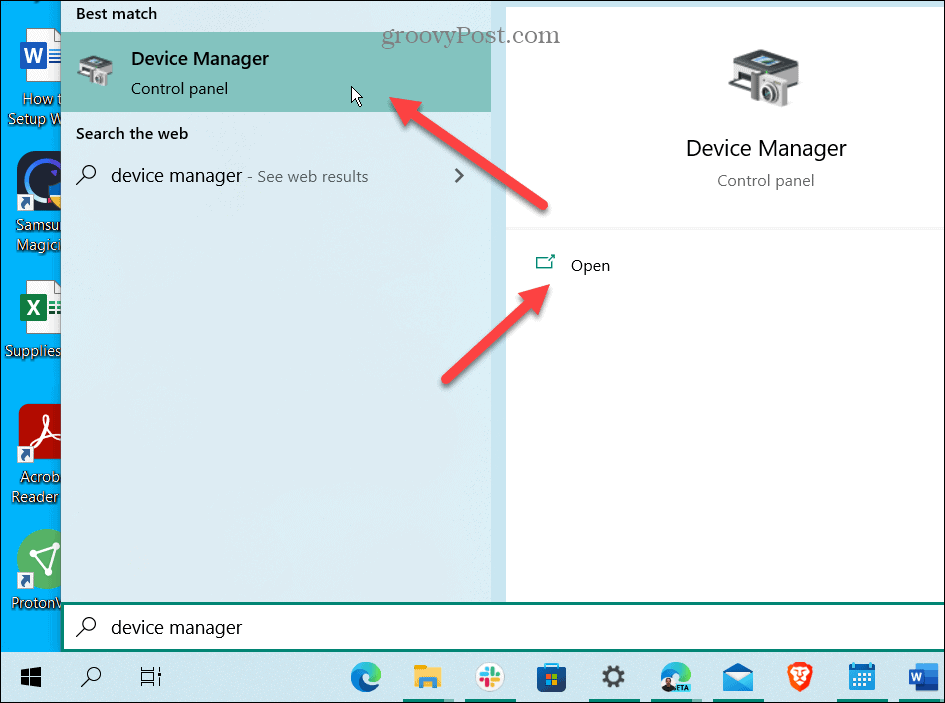
- מתי מנהל התקן משיקה, גלול מטה והרחיב את מתאמי תצוגה סָעִיף.
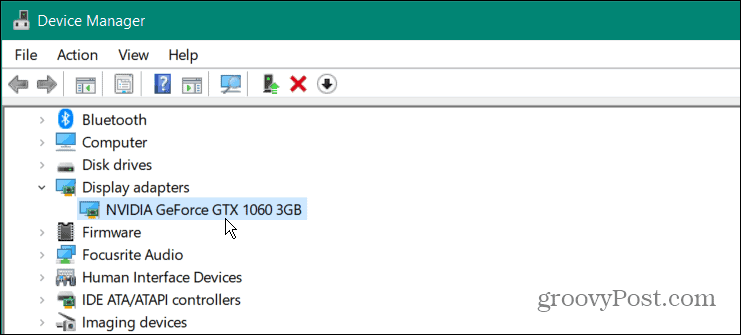
- לחץ לחיצה ימנית על כרטיס המסך שלך ולחץ הסר את התקנת המכשיר מהתפריט שמופיע.
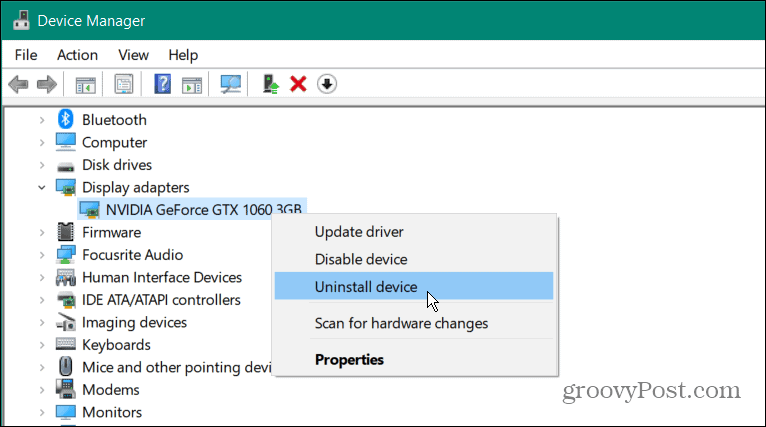
- לאחר השלמת תהליך ההסרה, ודא שכל עבודה קריטית נשמרת, והפעל מחדש את המחשב.
- מנהל ההתקן של הכרטיס הגרפי יותקן מחדש בזמן שהמחשב שלך יופעל מחדש.
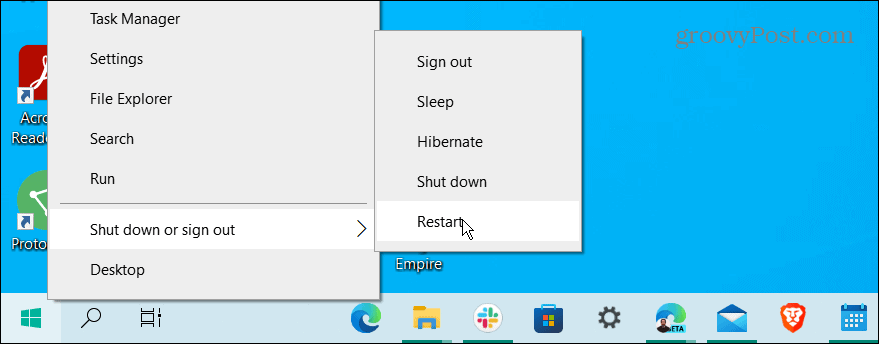
איפוס כרטיס גרפי או GPU
אתה יכול להשתמש במונחי GPU וכרטיס גרפי לסירוגין. לדוגמה, זה מתייחס למכשיר שמבצע חישובים גרפיים כך שה מעבד יכול להתמודד עם כל השאר. גם אם יש לך כרטיס גרפי דיסקרטי (מולחם בלוח האם) במחשב נייד, הוא עלול לקפוא. כשזה קורה, קיצור המקלדת (מקש Windows + Ctrl + Shift + B) שהוסבר למעלה אמור לגרום להכל לעבוד.
אם זה לא עובד במחשב הנייד שלך, התקנה מחדש של הכרטיס הגרפי בדרך כלל תפתור את כל הבעיות הגרפיות שאתה חווה.
אם אתה גיימר, אמן גרפי או משתמש רגיל המסתמך על GPU חזק, אתה לא צריך שזה יינעל עליך. כאשר הכרטיס הגרפי פועל כהלכה, אתה יכול לשנות קצב רענון ב-Windows 11. בנוסף, אתה יכול התאם את הגדרות סולם התצוגה ב-Windows לחוויית משתמש איכותית.
לא בטוח איזה סוג של GPU יש לך? אתה יכול לקרוא על בודק את כרטיס המסך שלך ב-Windows 11.
כיצד למצוא את מפתח המוצר של Windows 11
אם אתה צריך להעביר את מפתח המוצר של Windows 11 או רק צריך אותו כדי לבצע התקנה נקייה של מערכת ההפעלה,...
כיצד לנקות את המטמון של Google Chrome, קובצי Cookie והיסטוריית גלישה
Chrome עושה עבודה מצוינת באחסון היסטוריית הגלישה, המטמון והעוגיות שלך כדי לייעל את ביצועי הדפדפן שלך באינטרנט. זה איך לעשות...
התאמת מחירים בחנות: כיצד לקבל מחירים מקוונים בזמן קניות בחנות
קנייה בחנות לא אומרת שאתה צריך לשלם מחירים גבוהים יותר. הודות להבטחות התאמת מחיר, תוכלו לקבל הנחות מקוונות בזמן הקניות ב...